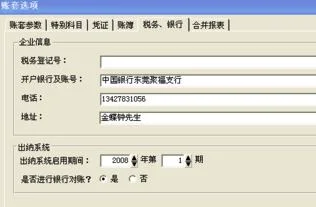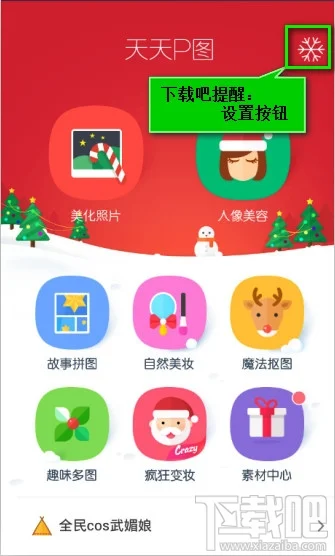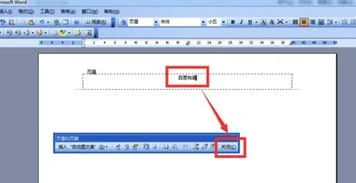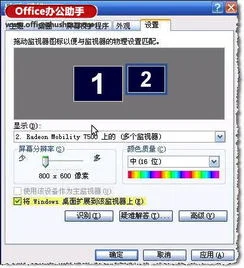1.在做好的三线表基础上如何改变粗细
1、菜单-表格-表格属性-边框和底纹,在中间列的宽度中分别选你的三种线宽,每选中一个后,在右侧的预览图中直接点击那条线即可。
2、三线表以其形式简洁、功能分明、阅读方便而在科技论文中被推荐使用。三线表通常只有3条线,即顶线、底线和栏目线(见图,注意:没有竖线)。其中顶线和底线为粗线,栏目线为细线。当然,三线表并不一定只有3条线,必要时可加辅助线,但无论加多少条辅助线,仍称做三线表。三线表的组成要素包括:表序、表题、项目栏、表体、表注。

2.wps表格线条怎么加粗
1、在目标表格中点击鼠标右键。
2、点击弹出菜单中的【边框和底纹】选项。
3、点击后会打开‘边框和底纹’对话框中的‘边框’选项卡,在图示的【设置】处点选要修改的表格范围。
4、点击【宽度】下拉框,点选一个线条粗细值。
5、在右侧的【预览】处可以预览修改的效果,点击效果周围的线条按钮,可以单独修改表格上按钮中的线条样式。
6、设置后,点击【确定】按钮。

3.三线表的 线条粗细 怎么设置 上下粗1磅 中间0.75磅
1、首先打开一份空白的word文档。
2、然后插入——表格。直接画出需要的行列数。
3、选中表格,右击,边框——内部框线,这样就去掉了内部的线条。4、继续右击,边框——左框线,左边的竖线也去掉了。
5、继续右击,边框——右框线,右边的竖线也去掉了。6、最后,插入——绘制表格——在表格的第二行绘制一条线,三线表就画好了。
扩展资料:论文中一般要求使用三线表,就是表格只能有上边框和下边框,再加上标题行下面要有一个细一点的边框,是为三线。制作方法如下(我用的是Word 2003):1.点击表格左上方的“田”字型的标记(当鼠标悬停在表格上的时候就会出现),选中整个表格。
2.点击右键,选中菜单中的“表格自动套用格式”,会弹出一个窗口。3.点击右边的“新建”按钮,新建一个样式,这时又会弹出一个窗口,让你设置样式属性。
4.弹出的窗口如图:“名称”一栏可以随便填,这里我们填“三线表”。“样式基于”这一项可以让你在已有样式的基础上添加一些新的属性,这里我们选择普通表格就行了。
5.重点在“格式应用于”这一栏,我们先选择“整个表格”,然后设置表格的上框线和下框线(点击图中的那个“田”字标记),左边那两个下拉菜单可以设置框线类型和粗细。6.上面的做好之后再重新选择“格式应用于”一栏,选择“标题行”,设置标题行的下框线,按照要求设置框线类型和粗细。
7.设置好之后点击确定,然后点击应用,当前表格就会被应用上三线表的样式了,大功告成。8.其它表格只要在第2步的操作之后不新建样式,而是选中列表中的“三线表”直接应用样式就好了。
提示,有时候设置会不太好使,比如会把三条线设置为同样粗细,这种情况下,你可以在第5步之后直接应用,然后修改“三线表”样式,直接进行第6步再应用,把第5步和第6步分别设置并且应用应该可以解决问题。